La mejor guía sobre cómo hacer una presentación de diapositivas en Photoshop
Adobe Photoshop es un editor de imágenes potente y confiable para PC con Windows y dispositivos Mac. ¿Pero sabes también que puedes utilizar esta herramienta para crear presentaciones de diapositivas? Sí, Photoshop puede realizar presentaciones de diapositivas de forma eficaz. Es lo mismo que lo haces cuando editas videos. Y las presentaciones de diapositivas que realizó se guardan como un archivo de video. La ventaja de este formato de archivo es que puedes reproducirlo en reproductores multimedia o compartirlo en plataformas de redes sociales y sitios de transmisión de vídeo. Photoshop no es tan difícil de dominar si estás dispuesto y eres diligente en aprenderlo. Basta ya de introducción. Procedamos con el aprendizaje. cómo hacer una presentación de diapositivas en Photoshop.
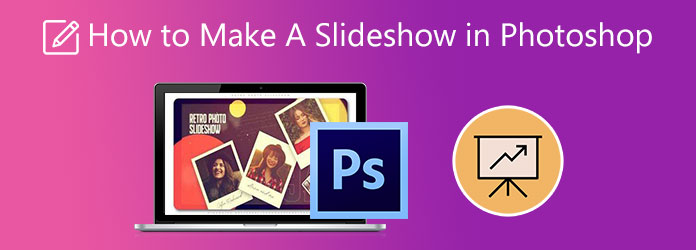
Aquí hay un tutorial de presentación de diapositivas de Photoshop que puede usar como referencia futura siempre que necesite una guía a seguir. Es mejor compilar todas las imágenes que usarás para la presentación de diapositivas, ya que esto te ahorrará tiempo. Comencemos a hacer una presentación de diapositivas.
Descarga Adobe Photoshop e instálalo en tu computadora. Y si tus imágenes están en Lightroom, selecciona las imágenes. Ir a Foto>Editar en>Abrir como capas en Photoshop.
Cargue los archivos multimedia uno por uno haciendo clic derecho en ellos para seleccionar Abrir con>Adobe Photoshop. Se mostrarán como pestañas en Photoshop. Arrastra y suelta las capas de fondo en la primera pestaña de imagen para crear una nueva capa.
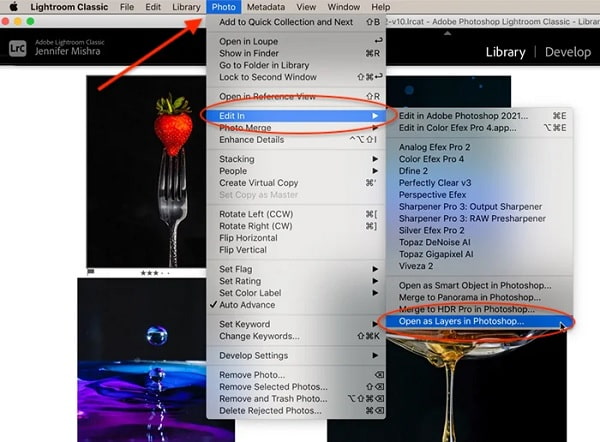
La línea de tiempo del vídeo no es visible de forma predeterminada. Para revelar el panel, toque el Ventana menú y seleccione Línea de tiempo. Aparecerá una ventana de edición en la parte inferior de la pantalla con la línea de tiempo.
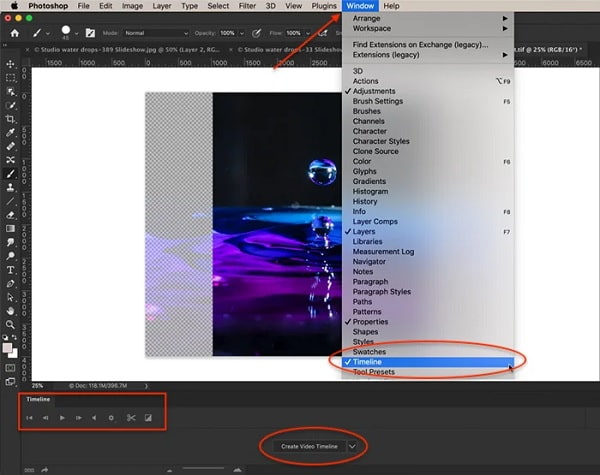
Toque en el Crear línea de tiempo de vídeo para que Photoshop agregue todas las capas en la línea de tiempo y agregue una capa de audio. Por defecto, la primera imagen que aparecerá es la capa inferior. Puedes cambiar la secuencia tomando la foto y arrastrándola a una posición diferente en la línea de tiempo.
Para agregar transición y efectos, simplemente abra el ícono de transición y la duración predeterminada es un segundo. Para agregar efectos, toque la flecha en la esquina derecha de cada barra violeta. Hay varios efectos como panorámica, zoom y rotación.
Para el último paso, presione el ícono de flecha debajo de su pantalla para crear una presentación de diapositivas de video. Esto abrirá el espacio de trabajo de exportación. Cambie la secuencia de imágenes fotográficas a Codificador de medios Adobe. Grifo Prestar para exportar la presentación de diapositivas.
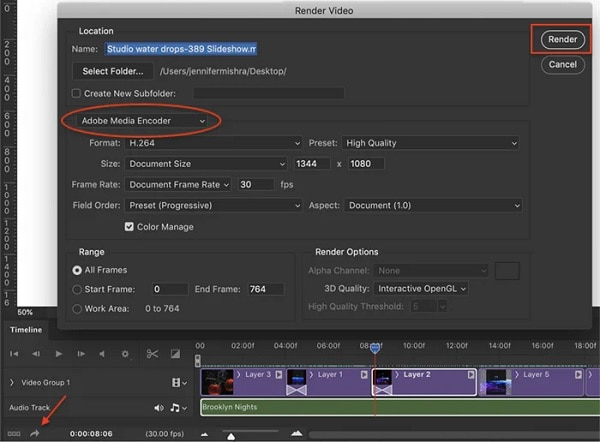
Nuestro tutorial sobre cómo hacer presentaciones de diapositivas en Photoshop termina aquí. Este es sólo el nivel básico, que puede resultar difícil para algunos. Pero para la siguiente parte, usaremos un excelente programa alternativo de Photoshop para hacer presentaciones de diapositivas. Vamonos.
Photoshop tiene una curva de aprendizaje pronunciada y todos lo sabemos. Hay que tener mucha paciencia y voluntad para acostumbrarse. Lo bueno es que los programas alternativos de Photoshop son fáciles de usar y tienen excelentes resultados de presentación de diapositivas. Convertidor de vídeo definitivo es un programa divertido y capaz que puede crear presentaciones de diapositivas a la par de Adobe Photoshop. Puede que sea una herramienta de conversión de archivos, pero no le faltan funciones para crear presentaciones de diapositivas en unos instantes. Hay plantillas con temas únicos para mejorar su presentación de diapositivas. Filtros y efectos para embellecer tus imágenes y videoclips. También puedes agregar archivos multimedia, incluida música, sin restricciones. Además, agregas texto y subtítulos, lo cual es perfecto si estás haciendo una película o un video tutorial. Este excelente programa se puede descargar gratis en dispositivos con Windows y macOS.
Características clave:
Utilice la guía detallada a continuación utilizando este encomiable programa para crear una presentación de diapositivas similar a Photoshop.
Abra cualquier navegador web como Safari o Chrome y vaya a la página de inicio de Video Converter Ultimate o haga clic en Descarga gratis botón proporcionado arriba para adquirir el creador de presentaciones de diapositivas. Ejecute el archivo .exe para instalar el programa en su PC. Después de eso, abra la aplicación y elija VM para comenzar a hacer una presentación de diapositivas.
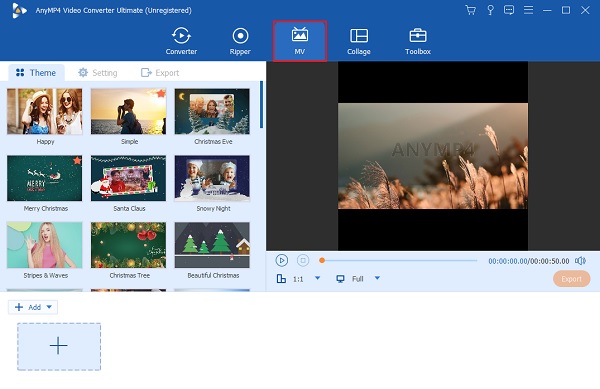
Grifo +Agregar para importar fotografías desde su computadora. Seleccione los archivos multimedia para agregarlos al programa. Puede cambiar la disposición de los archivos multimedia según la secuencia que desee en la línea de tiempo. No hay límite en la cantidad de archivos que puede importar a la aplicación.
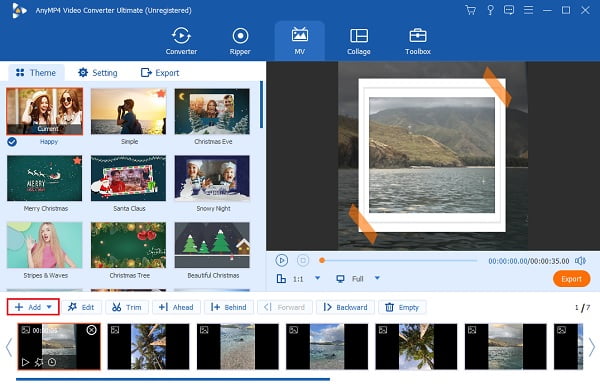
Luego, haga clic en el Editar para realizar algunas modificaciones en sus archivos multimedia. Sobre el En el efecto y filtro pestaña, puede elegir filtros para aplicar a sus imágenes y videoclips. Haga clic en el DE ACUERDO para configurar los cambios realizados. No olvides utilizar plantillas como Simple y Feliz en tu presentación de diapositivas.
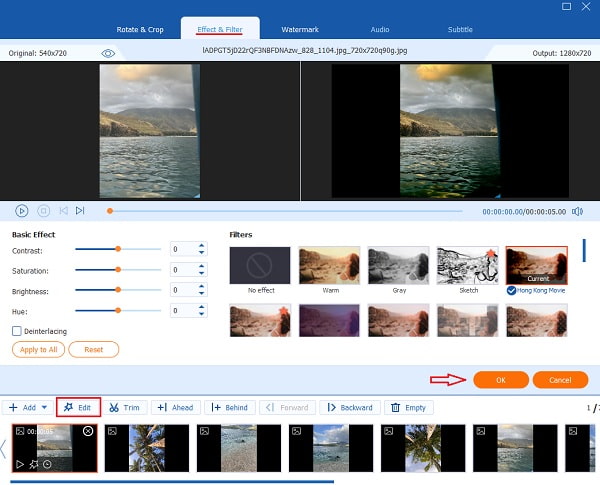
Luego te diriges a Configuración para alterar la música de fondo de la presentación de diapositivas. Haga clic en la lista desplegable o en el Más para abrir su carpeta de archivos y elegir cualquier canción que desee. Seleccione la música para importar la banda sonora al creador de presentaciones de diapositivas con música.
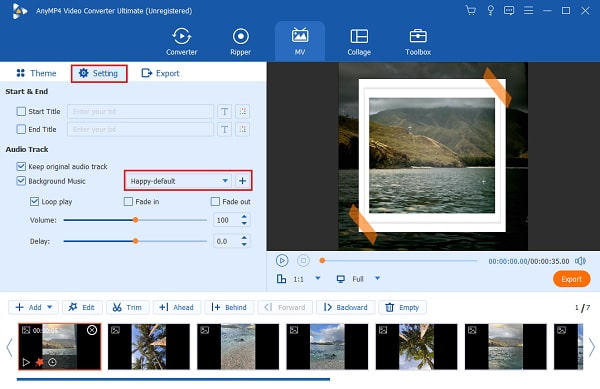
Para la última parte, dirígete a Exportar. Es recomendable tener la resolución más alta posible para obtener la mejor experiencia visual. Haga clic en el Resoluciones lista desplegable y elija entre 360p y 2K HD. Elija una ubicación de salida del archivo para guardar su presentación de diapositivas. Grifo tarta de exportación para comenzar a exportar la presentación de diapositivas. Espere a que termine, luego reproduzca la presentación de diapositivas y disfrute viéndola.
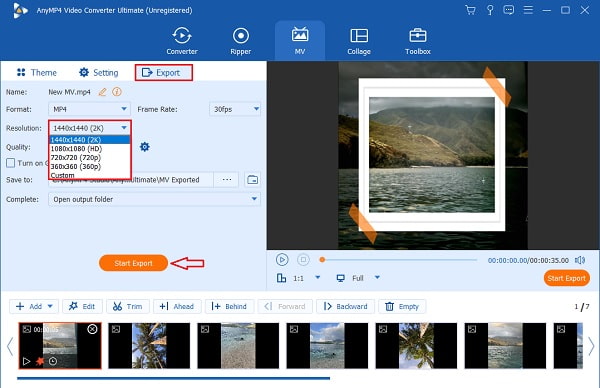
¿Cómo agregar música a la presentación de diapositivas de Photoshop?
Agregar música a su presentación de diapositivas en Photoshop es simple. Simplemente siga la sencilla guía a continuación.
1. Haga clic en el Nota musical icono en la línea de tiempo para insertar música en la presentación de diapositivas.
2. Seleccione Agregar audio para buscar tus canciones e importarlas a la aplicación.
3. Toque Nueva pista de audio para agregar más de una canción a la presentación de diapositivas.
¿Cómo cambiar el tamaño de las imágenes para su presentación de diapositivas en Photoshop?
Puede cambiar fácilmente el tamaño de las imágenes en Photoshop siguiendo los pasos a continuación.
Para cambiar el tamaño de la imagen a tu gusto, toca Imagen>Tamaño del lienzo para cambiar el tamaño de las fotos que caben en su lienzo.
Es mucho mejor si tus fotos son de un solo tamaño. Para hacer eso, vaya a Capa>Inteligente Objetos>Convertir en objeto inteligente. luego haga clic en Editar>Transformación libre
¿Cuánto tiempo llevará aprender y familiarizarse con Photoshop?
Aprender los conceptos básicos de Photoshop lleva casi 5 horas. Y se estima que tardarán entre 20 y 30 minutos de principio a fin para poder hacer las cosas que ves que hacen en Internet, como hacer pancartas, editar fotografías, ajustar colores y crear presentaciones de diapositivas.
¡Felicidades! Ahora eres lo suficientemente hábil para crear una presentación de diapositivas con Photoshop. Las presentaciones de diapositivas que haces con Photoshop parecen hechas profesionalmente, y eso es genial. Sin embargo, necesitas mucho tiempo para practicar y dinero para comprar Adobe, lo cual es un poco decepcionante. Pero no te preocupes, ya que Convertidor de vídeo definitivo puede ayudarle a crear una presentación de diapositivas a la par de Photoshop. Este programa es ideal para principiantes, tiene muchas herramientas de edición y se puede descargar gratis. También puede producir presentaciones de diapositivas con resultados satisfactorios. Haga su próxima presentación de diapositivas ahora con esta herramienta.
Más lectura
Guía completa sobre cómo hacer una película en 3D para principiantes [2024]
Aprenda a fondo cómo hacer animación de películas en 3D con solo leer esta publicación. Lo guiaremos de principio a fin para hacer películas en 3D en casa.
Cómo hacer una presentación de diapositivas con Facebook [La mejor guía rápida]
Aprenda la forma correcta de hacer una presentación de diapositivas con Facebook con la ayuda de este artículo. Hay pasos que puedes seguir para ayudarte a crear presentaciones de diapositivas que se destaquen.
Cómo hacer una presentación de diapositivas con música en todas las plataformas [2024]
Descubra las formas más rápidas y sencillas de crear una presentación de diapositivas con música con esta guía. Se incluyen pasos detallados para dispositivos de escritorio, Android e iOS.
Guía completa sobre cómo crear una presentación de diapositivas en Premiere Pro
Conozca los consejos y trucos para crear una presentación de diapositivas en Premiere Pro. Esta guía le ayudará a comprender mejor Adobe Premiere Pro para sus próximas presentaciones de diapositivas.